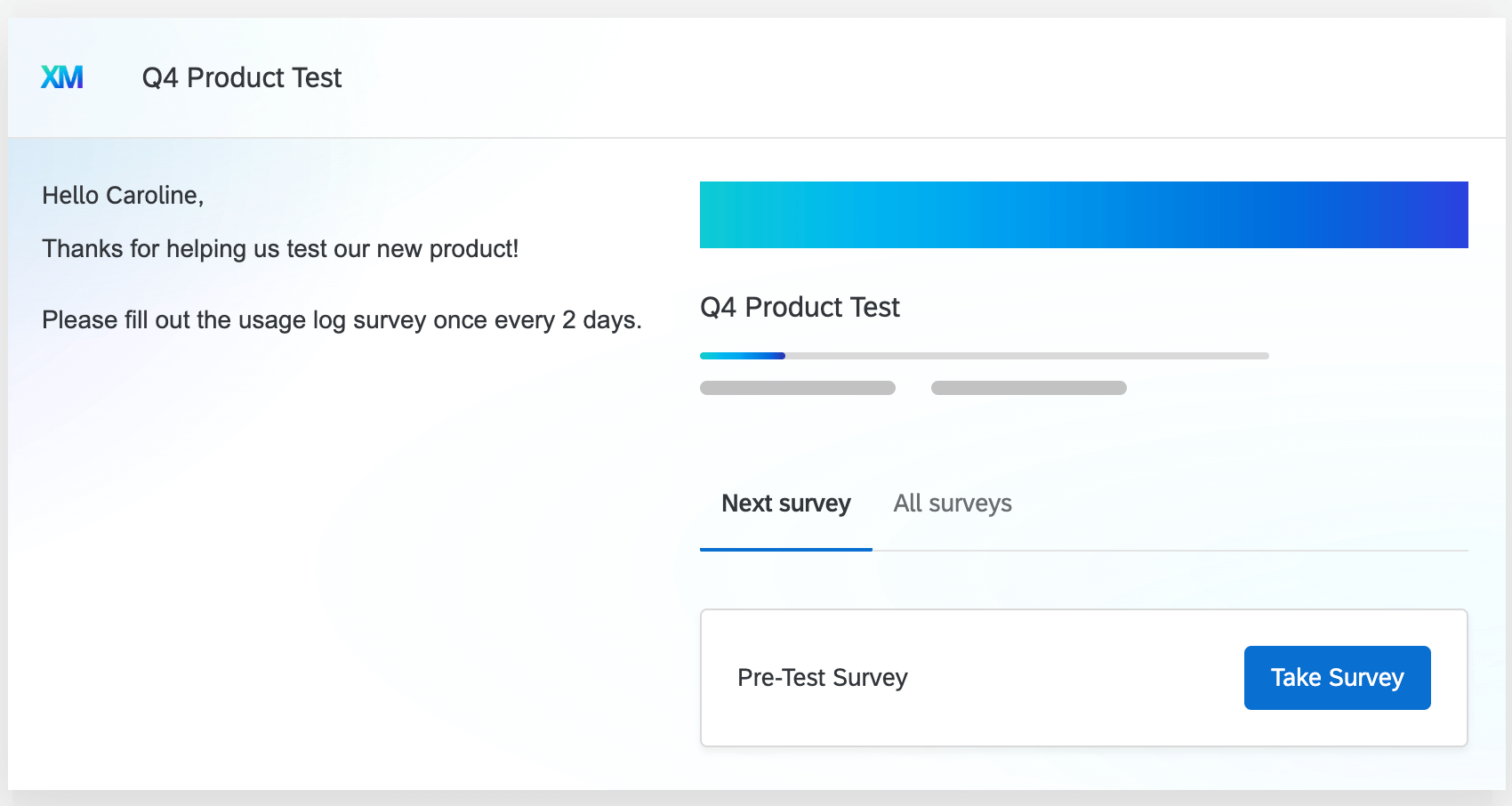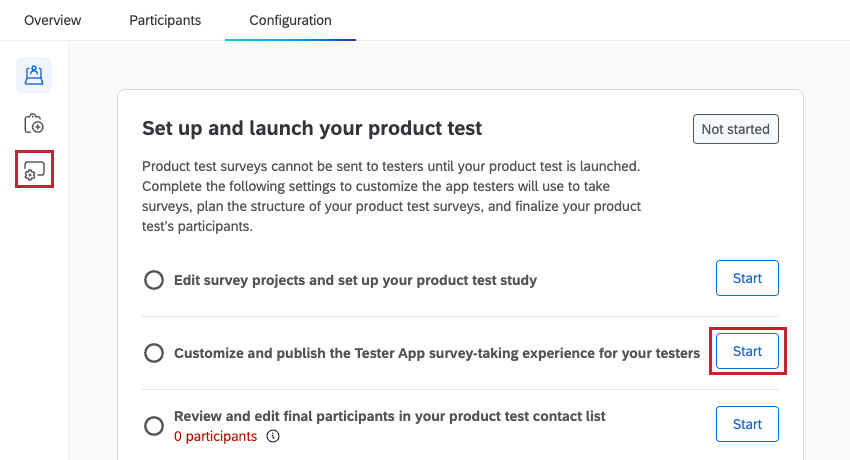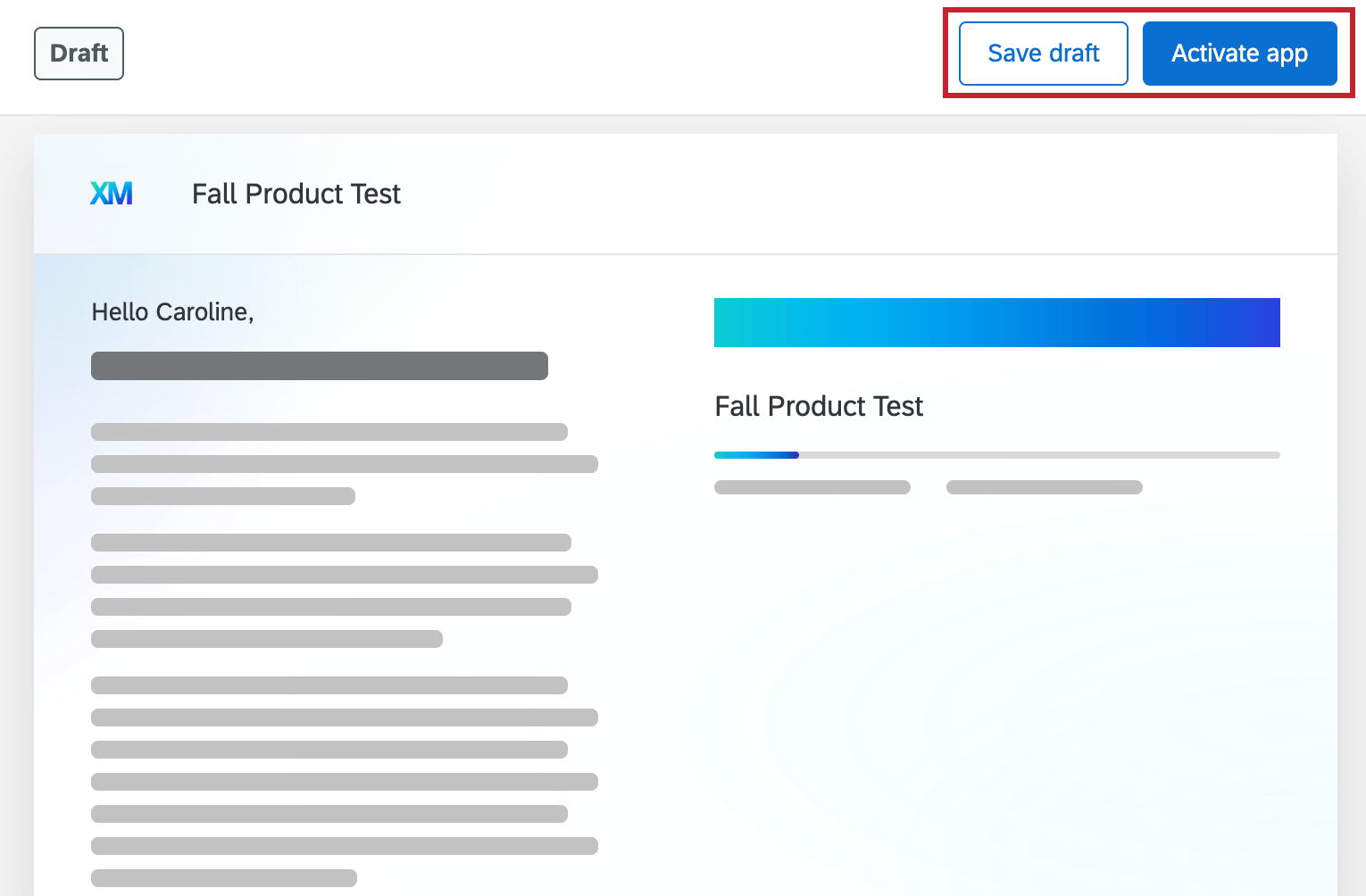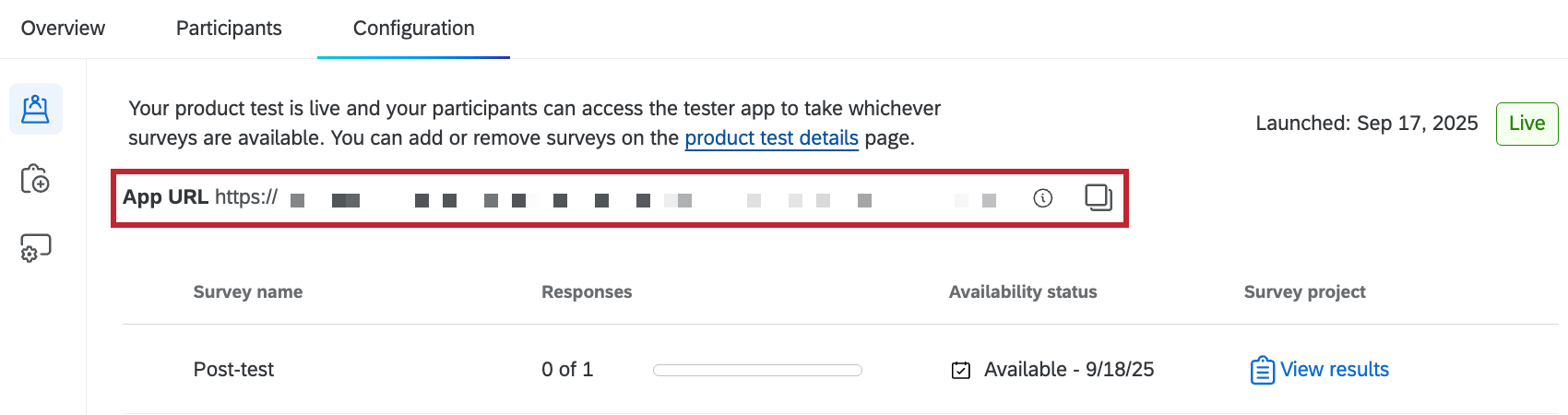Personalizzazione dell’applicazione Test prodotto
Informazioni sull’app Tester
L’app per tester è un luogo centralizzato in cui i partecipanti al test del prodotto possono visualizzare tutti i sondaggi a loro disposizione. Qui possono visualizzare le informazioni sul test del prodotto, comprese le istruzioni, e accedere ai sondaggi.
Per informazioni sulla visualizzazione dell’app del tester come partecipante, vedere Accessibilità dell’app del tester come partecipante.
Per ulteriori informazioni sui progetti di test dei prodotti, vedere Panoramica sui test dei prodotti.
Accessibilità alle impostazioni dell’app
Per iniziare a modificare l’app del tester, selezionare la sezione Configurazione dell’app del tester all’interno della scheda Configurazione, oppure fare clic su Avvio avanti a “Personalizza e pubblica l’esperienza di prova dell’app del tester per i tuoi tester” all’interno della sezione Panoramica del test prodotto.
Sezione Design
In questa sezione è possibile aggiungere un logo o un banner grafico alla propria app tester.
- Selezionare Design nella sezione Impostazioni app.
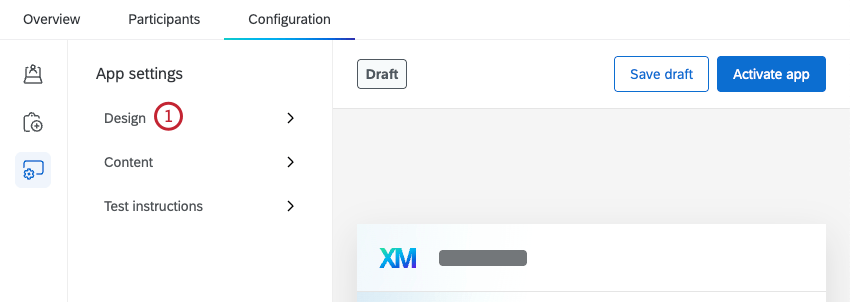
- Per aggiungere un logo, fare clic su Carica grafica nella sezione Aggiungi logo.
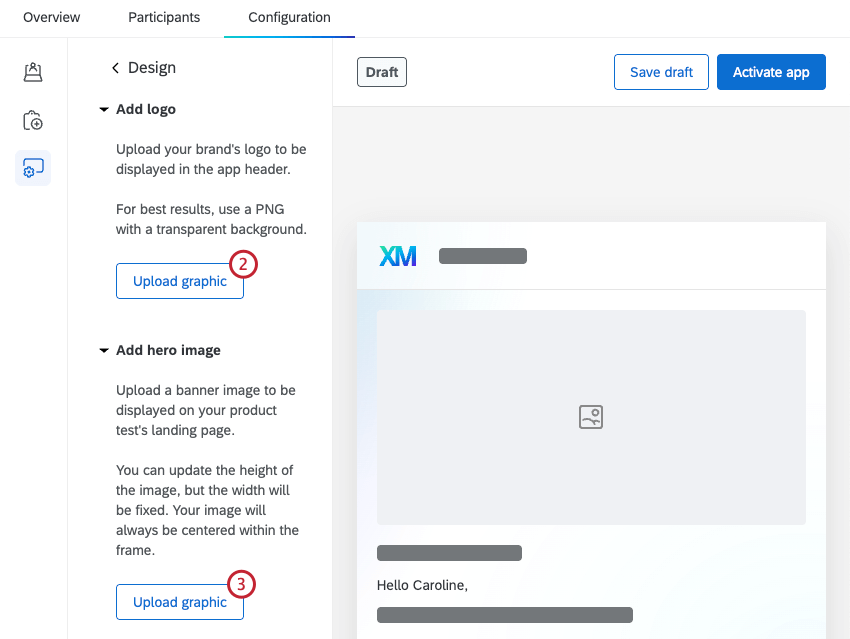
- Per aggiungere un banner alla parte superiore della pagina di destinazione del test del prodotto, fare clic su Carica immagine nella sezione Aggiungi immagine principale.
Attenzione: Quando si configura l’app tester, è necessario inserire un’immagine di riferimento.
- Selezionare un’immagine del logo esistente da una libreria o fare clic su Scegli file per caricare una nuova immagine. Per ulteriori informazioni sul caricamento di immagini nella libreria, vedere Grafica della libreria.
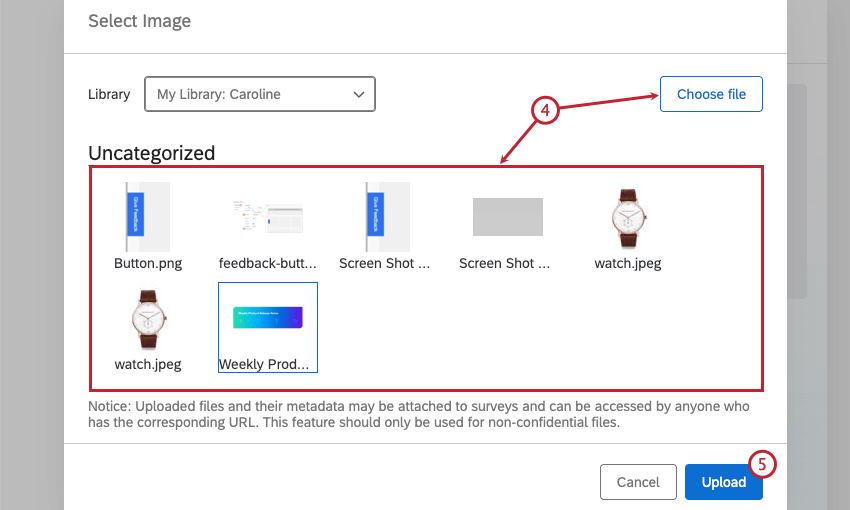
- Fare clic su Carica.
Sezione Contenuto
In questa sezione è possibile modificare i dettagli del test del prodotto, come il nome e l’introduzione del test, aggiungere una nota legale o aggiungere informazioni di supporto.
- Selezionare Contenuto nella sezione Impostazioni app.
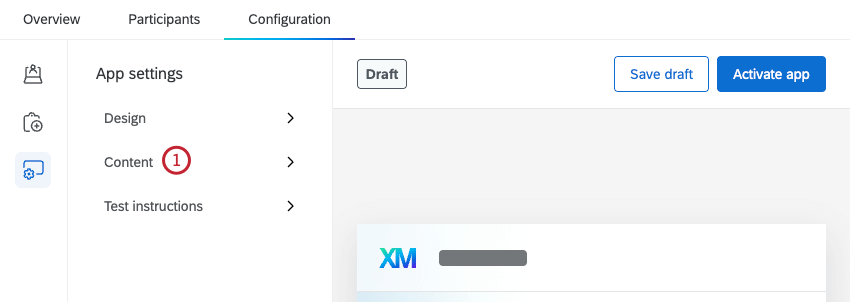
- Inserire un nome per il test del prodotto da visualizzare nella parte superiore dell’app del tester e nei messaggi e-mail.
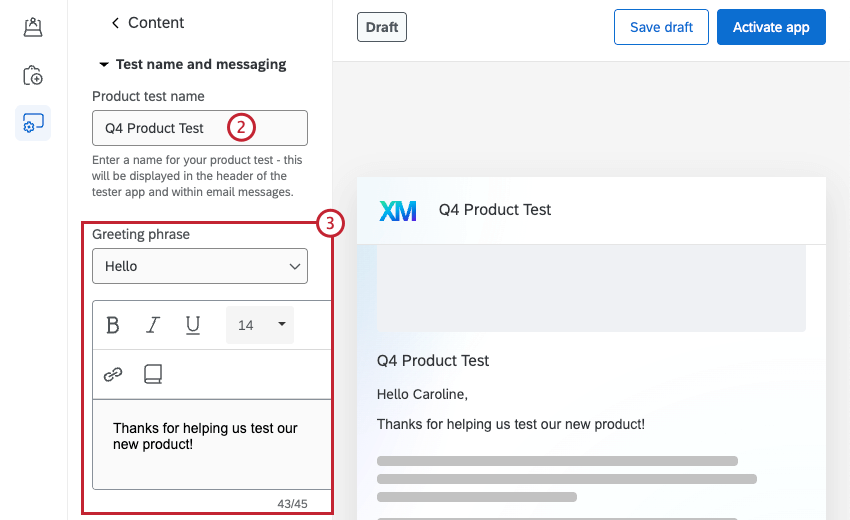
- Scegliere una frase di benvenuto, che determina il modo in cui i tester vengono indirizzati nell’applicazione. È inoltre possibile impostare un messaggio di benvenuto aggiuntivo digitando nella casella di testo sottostante.
Consiglio Q: fare clic sull’icona del libro per caricare un messaggio dalla libreria. Per ulteriori informazioni sull’aggiunta di messaggi alla libreria, vedere Messaggi della libreria.
- Se si desidera includere una nota legale per i tester, attivare l’opzione Includi nota legale. È possibile personalizzare il messaggio nella casella di testo.
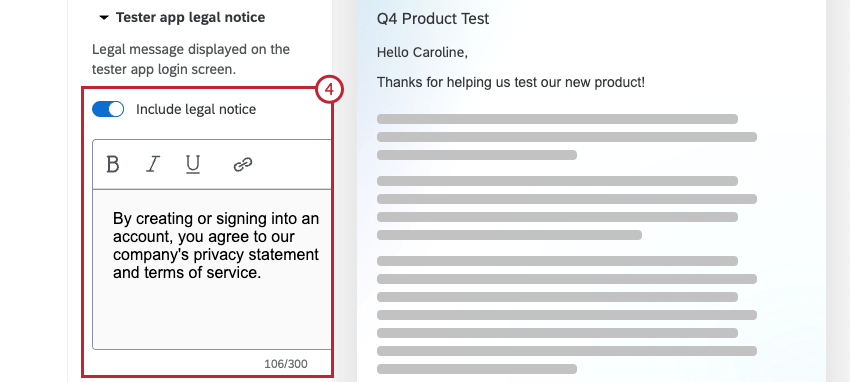
- Nella sezione E-mail di contatto, è possibile aggiungere un indirizzo e-mail a cui i tester possono rivolgersi in caso di necessità.
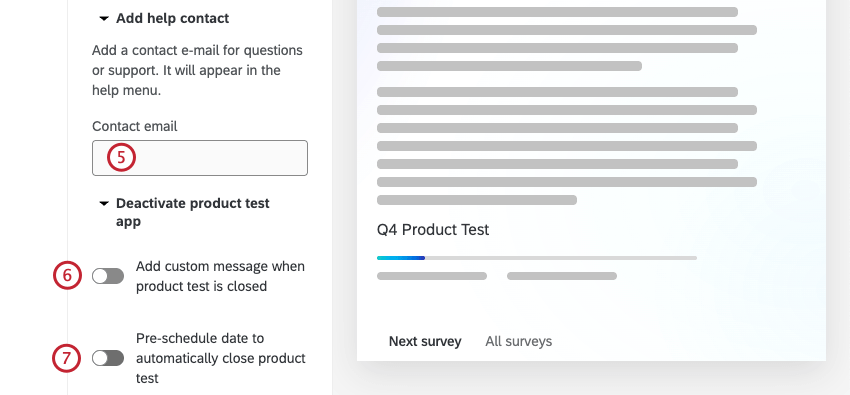
- Per mostrare ai tester un messaggio personalizzato alla chiusura del test del prodotto, attivare Aggiungi messaggio personalizzato alla chiusura del test del prodotto e inserire un messaggio personalizzato.
- Per programmare una data per la chiusura automatica del test del prodotto, attivare Pre-schedule date to automatically close product test e selezionare una data e un’ora per la chiusura del test del prodotto.
Attenzione: Una volta selezionata la data e l’ora di fine del test del prodotto, non è più possibile modificarla.
Sezione Istruzioni per il test
In questa sezione è possibile modificare le istruzioni che vengono visualizzate dai tester.
- Selezionate Istruzioni di prova nella sezione Impostazioni dell’app.
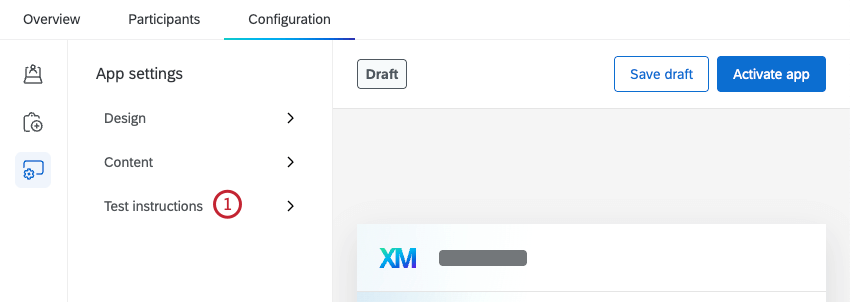
- Fare clic su Aggiungi istruzioni.
- Inserite le istruzioni nell’editor di testo. Questi saranno visualizzati dai tester nella schermata di destinazione dell’app per tester. Per ulteriori informazioni sulla modifica del testo in Qualtrics, consultare la pagina di supporto dell’Editor per contenuti avanzati.
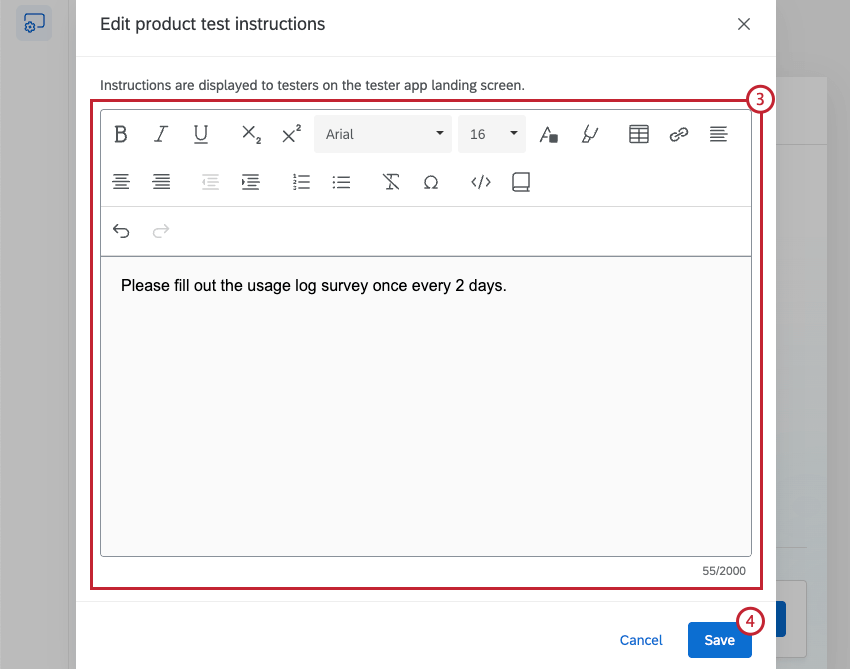 Consiglio Q: fare clic sull’icona del libro per caricare un messaggio dalla libreria. Per ulteriori informazioni sull’aggiunta di messaggi alla libreria, vedere Messaggi della libreria.
Consiglio Q: fare clic sull’icona del libro per caricare un messaggio dalla libreria. Per ulteriori informazioni sull’aggiunta di messaggi alla libreria, vedere Messaggi della libreria. - Fai clic su Salva.
Salvataggio e attivazione dell’app Tester
Per salvare le modifiche apportate come bozza, fare clic su Salva bozza. Per attivare l’applicazione per i tester, selezionare Attiva applicazione. Una volta che l’applicazione è attiva, il pulsante “Pubblica modifiche”, che si può premere per salvare le modifiche apportate.
Condividere l’app Tester
Una volta lanciato il test del prodotto, è possibile condividere un link all’applicazione con i tester. Passare alla scheda Configurazione del progetto per copiare il collegamento.
Al lancio del test del prodotto, i tester riceveranno anche un’e-mail di invito con un link all’app per panelisti. Si può anche scegliere di avvisarli quando vengono aggiunti nuovi sondaggi all’app, e riceveranno ulteriori e-mail.
Accessibilità all’App Tester come partecipante
Per accedere all’applicazione, i tester possono fare clic sul link ricevuto nell’e-mail di invito. Da qui i tester possono creare un account partecipante, al quale potranno accedere in futuro per accedere ai sondaggi di prova sui prodotti.